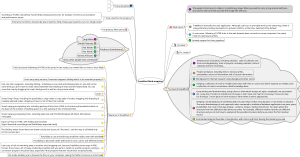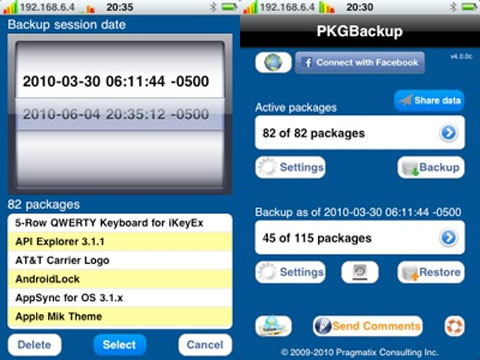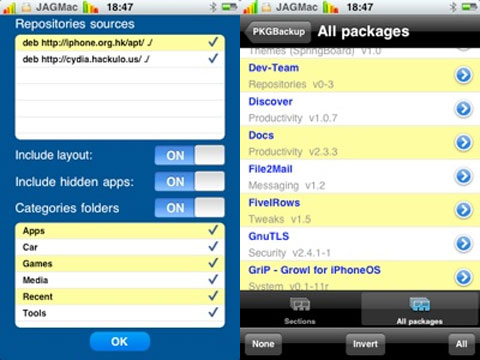En el Jailbreak el principal protagonista de la novela es sin duda alguna Cydia, la aplicación creada por Jay Freeman (también conocido como Saurik) que le ha abierto la puerta a millones de usuarios que querían ampliar las funcionalidades de su teléfono o reproductor, creando una aplicación que permitía la descarga de aplicaciones de terceros no aprobadas por Apple… Con los artículos escritos sobre el iPhone o iPod Touch me he dado cuenta que no todos encaran esta aplicación con conocimientos profundos sobre la misma, y por eso mismo es que esta guía pretende ayudar al usuario a empezar a utilizar Cydia para las actividades más comunes…
- Primer Inicio de Cydia
 Luego del Jailbreak seguramente ejecutaremos Cydia por primera vez, o sea que la aplicación se desplegaría en nuestro dispositivo por unos segundos (o quizás un poco más), mostrará el mensaje de “Reorganizing” y terminado esta etapa Cydia se volverá a cerrar, bloqueando el dispositivo como si hubiésemos presionado el botón de “Encendido / Apagado”… Deberemos de volver a ingresar a Cydia para empezar a utilizarlo…
Luego del Jailbreak seguramente ejecutaremos Cydia por primera vez, o sea que la aplicación se desplegaría en nuestro dispositivo por unos segundos (o quizás un poco más), mostrará el mensaje de “Reorganizing” y terminado esta etapa Cydia se volverá a cerrar, bloqueando el dispositivo como si hubiésemos presionado el botón de “Encendido / Apagado”… Deberemos de volver a ingresar a Cydia para empezar a utilizarlo… En esta segunda ejecución de la aplicación, Cydia nos preguntará que tipo de usuarios somos, y tendremos que seleccionar entre las categorías de “User (Graphical Only)” (que sólo desplegará aplicaciones para el usuario común y corriente), “Hacker (+ Command Line)” (que además de lo anterior mostrará aplicaciones para un grado de usuarios intermedios), y finalmente “Developer (No Filters)” (que mostrará absolutamente todas las aplicaciones sin filtro alguno)…
En esta segunda ejecución de la aplicación, Cydia nos preguntará que tipo de usuarios somos, y tendremos que seleccionar entre las categorías de “User (Graphical Only)” (que sólo desplegará aplicaciones para el usuario común y corriente), “Hacker (+ Command Line)” (que además de lo anterior mostrará aplicaciones para un grado de usuarios intermedios), y finalmente “Developer (No Filters)” (que mostrará absolutamente todas las aplicaciones sin filtro alguno)… Luego Cydia buscará (como en realidad lo hace en absolutamente todas las ejecuciones) actualizaciones disponibles para las aplicaciones instaladas y actualizaciones de la aplicación Cydia propiamente dicha… Como es de esperarse, se encontrarán nuevas versiones de Cydia y se nos ofrecerá instalarlas mediante una ventana emergente titulada “Essential Upgrade” y tres opciones: “Upgrade Essential” (que sólo instalará aquello que sea primordial), “Complete Upgrade” (que realizará una completa instalación de todas las actualizaciones disponibles), y finalmente la opción “Ignore (Temporary)” (que postergará la instalación de las actualizaciones a futuro)…
Luego Cydia buscará (como en realidad lo hace en absolutamente todas las ejecuciones) actualizaciones disponibles para las aplicaciones instaladas y actualizaciones de la aplicación Cydia propiamente dicha… Como es de esperarse, se encontrarán nuevas versiones de Cydia y se nos ofrecerá instalarlas mediante una ventana emergente titulada “Essential Upgrade” y tres opciones: “Upgrade Essential” (que sólo instalará aquello que sea primordial), “Complete Upgrade” (que realizará una completa instalación de todas las actualizaciones disponibles), y finalmente la opción “Ignore (Temporary)” (que postergará la instalación de las actualizaciones a futuro)… De más esta decir que sería recomendable que presionemos “Complete Upgrade” ya que las actualizaciones normalmente incluyen mejoras para la aplicación Cydia en si, además de para otras aplicaciones de terceros instaladas, que además de posiblemente brindar mejoras, las actualizaciones están principalmente enfocadas a la compatibilidad con el sistema operativo del dispositivo y su mejor desempeño sobre el mismo…
De más esta decir que sería recomendable que presionemos “Complete Upgrade” ya que las actualizaciones normalmente incluyen mejoras para la aplicación Cydia en si, además de para otras aplicaciones de terceros instaladas, que además de posiblemente brindar mejoras, las actualizaciones están principalmente enfocadas a la compatibilidad con el sistema operativo del dispositivo y su mejor desempeño sobre el mismo…Luego de presionar en “Complete Upgrade” se nos mostrará en detalle aquello que va a ser instalado o actualizado, y tendremos que presionar en “Confirm” para aceptar el inicio del proceso que desembocará en una solicitud de reinicio de Cydia para poder volver a utilizarlo…
- Agregar Nuevas Sources a Cydia
Este tema es muy simple y rutinario, pero no voy a volver a explicarlo ya que ha sido abarcado en el artículo “Como agregar repositorios (Sources) a Cydia o Installer en el iPhone” y sugiero la consulta del mismo para aprender a realizar esta simple tarea… En dicho artículo también se explica el proceso para con Installer, el cual ya no es de importancia porque la aplicación ha sido descontinuada a partir del Firmware 3.0 (pero si seguimos con algún Firmware antiguo es posible que necesitemos saberlo)…
- Instalar una Aplicación
A modo de ejemplo yo voy a instalar la aplicación comentada en el artículo “Solucionar el Caller ID en el iPhone para los mensajes y llamadas” titulada “CallerID and Format Fix for FW 3.0” que soluciona uno de los problemas más molestos de los dispositivos adquiridos en lugares como Argentina… El siguiente proceso es el mismo para cualquier aplicación encontrada en Cydia…
 En el menú horizontal ubicado en la parte inferior de la aplicación deberemos de presionar en “Sections” para desplegar todas las categorías, y luego empezar a meternos dentro de las mismas hasta encontrar algo que pretendamos instalar (o podemos hacer uso del buscador integrado, dentro de la opción “Search” ubicada en el menú horizontal inferior, si es que ya sabemos el nombre de la aplicación que estamos buscando, como es el caso de este ejemplo)… Para instalar la aplicación “CallerID and Format Fix for FW 3.0” deberé de ingresar a “Localization” y seleccionarla…
En el menú horizontal ubicado en la parte inferior de la aplicación deberemos de presionar en “Sections” para desplegar todas las categorías, y luego empezar a meternos dentro de las mismas hasta encontrar algo que pretendamos instalar (o podemos hacer uso del buscador integrado, dentro de la opción “Search” ubicada en el menú horizontal inferior, si es que ya sabemos el nombre de la aplicación que estamos buscando, como es el caso de este ejemplo)… Para instalar la aplicación “CallerID and Format Fix for FW 3.0” deberé de ingresar a “Localization” y seleccionarla… Una vez seleccionada la aplicación se nos desplegará una descripción detallada de la misma y la posibilidad de instalarla mediante el botón “Install“, que una vez presionado tendremos que confirmar el proceso presionando “Confirm“, y sentarnos a esperar…
Una vez seleccionada la aplicación se nos desplegará una descripción detallada de la misma y la posibilidad de instalarla mediante el botón “Install“, que una vez presionado tendremos que confirmar el proceso presionando “Confirm“, y sentarnos a esperar…
- Desinstalar una Aplicación
Para entender mejor el proceso vamos a eliminar una aplicación titulada “RemindYou” de la cual he escrito en la bitácora Touching Apps, precisamente en el artículo “Mostrar calendario en la pantalla bloqueada del iPhone” que pueden consultar para más información… De igual forma, el proceso para eliminar
 Ingresaremos a Cydia y luego de que se cargue completamente la aplicación deberemos ingresar a “Manage” mediante el menú horizontal inferior, para luego ingresar a “Packages” en donde podremos apreciar todo lo que esta instalado desde Cydia… Navegaremos por las aplicaciones ordenadas de forma alfabética hasta encontrar la que queramos eliminar, que en este caso es la titulada “RemindYou“, en la cual presionaremos para acceder a una descripción más detallada de la misma…
Ingresaremos a Cydia y luego de que se cargue completamente la aplicación deberemos ingresar a “Manage” mediante el menú horizontal inferior, para luego ingresar a “Packages” en donde podremos apreciar todo lo que esta instalado desde Cydia… Navegaremos por las aplicaciones ordenadas de forma alfabética hasta encontrar la que queramos eliminar, que en este caso es la titulada “RemindYou“, en la cual presionaremos para acceder a una descripción más detallada de la misma… Dentro de la descripción en si de la aplicación seleccionada tendremos la opción de “Modify” que nos desplegará las opciones de “Reinstall” (para reinstalar la aplicación por cualquier necesidad) y “Remove” (para eliminarla)… De más esta decir que si queremos deshacernos de la aplicación deberemos de seleccionar la segunda opción y como en el proceso de instalación de una aplicación también deberemos de confirmar la operación mediante la opción “Confirm” antes de sentarnos a esperar que la aplicación sea eliminada…
Dentro de la descripción en si de la aplicación seleccionada tendremos la opción de “Modify” que nos desplegará las opciones de “Reinstall” (para reinstalar la aplicación por cualquier necesidad) y “Remove” (para eliminarla)… De más esta decir que si queremos deshacernos de la aplicación deberemos de seleccionar la segunda opción y como en el proceso de instalación de una aplicación también deberemos de confirmar la operación mediante la opción “Confirm” antes de sentarnos a esperar que la aplicación sea eliminada…